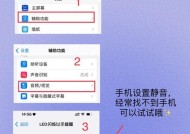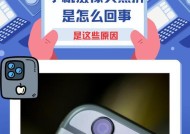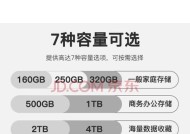欧版三星手机登录google账户步骤?如何操作?
- 电脑知识
- 2025-06-15
- 13
- 更新:2025-05-30 04:05:53
随着智能手机在全球范围内的普及,越来越多的用户开始依赖手机完成日常工作和生活中的各项任务。然而,不同地区的手机版本可能会存在一些差异,特别是在账户登录和服务使用方面。本文将针对欧版三星手机登录Google账户的步骤进行详细指导,帮助您顺利访问Google的各项服务。
步骤一:确保手机支持Google服务
前提条件检查
在开始登录Google账户之前,您需要确认您的欧版三星手机是否预装了Google服务框架。由于某些地区版的手机可能预装了不同的服务提供商,因此可能没有预装Google服务。如果您的设备没有预装Google服务,您可以尝试以下方法安装:
通过三星应用商店安装:进入您的设备上的三星应用商店,搜索“Google服务框架”或“GooglePlay服务”,并按照指示进行安装。
使用第三方APK安装:如果上述方法不可行,您还可以尝试下载Google服务的APK文件进行安装。请注意,从非官方渠道下载APK文件存在一定的风险,请确保来源的可靠性。
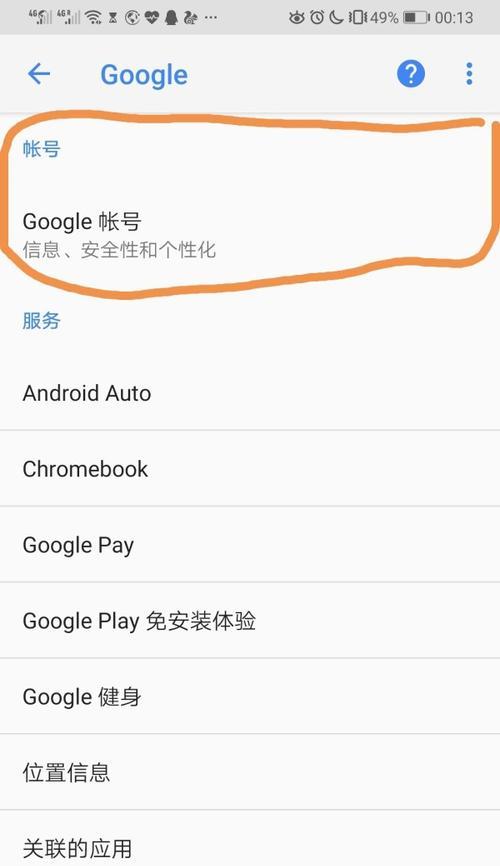
步骤二:设置网络连接
在进行Google账户登录之前,确保您的手机已连接到互联网。由于Google服务需要在线同步数据,稳定的网络连接是必要的前提。
使用WiFi连接:选择一个稳定的WiFi网络进行连接。
使用移动数据:如果您没有WiFi,也可以选择使用手机的数据网络。
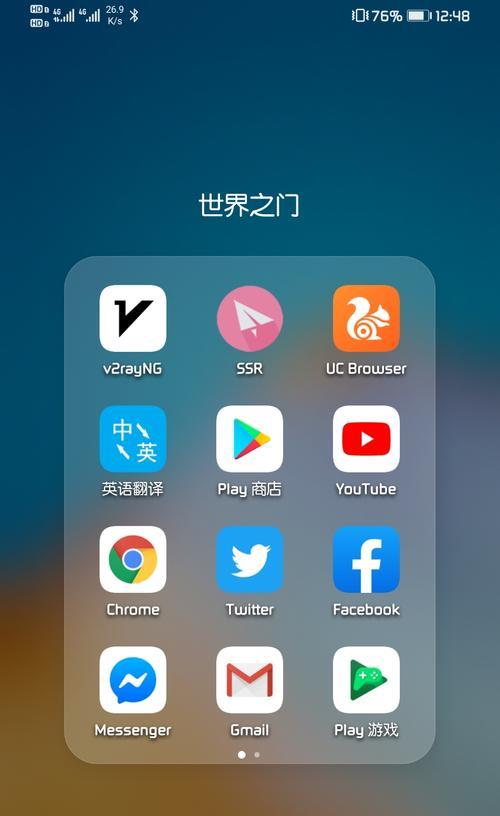
步骤三:添加Google账户
接下来,我们将进入具体的操作步骤,添加Google账户到您的欧版三星手机。
1.打开“设置”
从手机的主屏幕或应用抽屉中找到“设置”应用图标,点击打开。
2.进入“账户”部分
在设置菜单中,找到“账户”或“用户与账户”选项,进入。
3.添加新账户
在“账户”菜单中,点击“添加账户”或“+”图标。
选择“Google”选项,开始添加Google账户的流程。
4.填写Google账户信息
按照提示输入您的Google账户邮箱地址和密码。
如果您是首次使用或未在设备上启用双重验证,系统可能会要求您进行额外的验证步骤。
5.同意条款和条件
在创建账户过程中,您需要阅读并同意Google的服务条款和隐私政策。
6.同步数据
选择您希望同步的数据类型,例如联系人、日历事件等。
点击“下一步”开始同步过程。
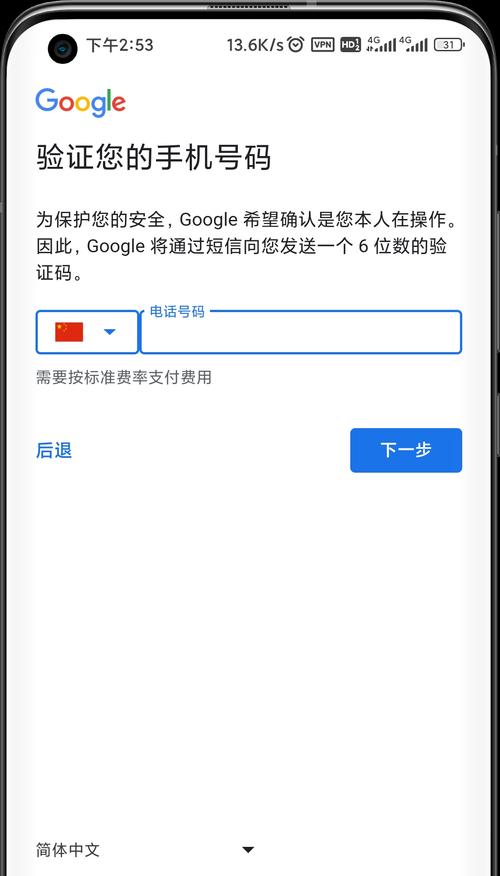
步骤四:访问Google服务
成功登录Google账户后,您就可以开始使用Google提供的各项服务了。包括但不限于:
Gmail:访问您的邮件收件箱。
Google日历:管理您的日程。
GoogleDrive:存储和共享文件。
GooglePhotos:备份和管理照片。
常见问题解答
1.如果我无法连接到Google服务怎么办?
如果在连接Google服务时遇到问题,可能是因为网络环境受到限制。您可以尝试以下操作:
检查您的网络设置,确保没有防火墙或代理服务器限制。
确认Google服务在您所在的地区是否可用。
重启设备后再次尝试连接。
2.我可以添加多个Google账户吗?
是的,您可以在同一台设备上添加多个Google账户。只需重复上述“添加新账户”的步骤,即可添加其他Google账户。
3.如何从手机中移除Google账户?
如果您需要移除已经添加的Google账户,可以在“设置”中的“账户”选项里找到对应的账户,点击进入后选择“移除账户”或“删除账户”选项。
综上所述
通过以上步骤,即使是欧版三星手机,您也能够顺利地登录并使用Google账户,享受Google提供的丰富服务。无论是处理工作邮件,还是同步个人日程,都可以变得更加便捷高效。希望本文能够帮助您顺利完成Google账户的设置与登录,如果您在操作过程中遇到任何问题,不妨参考我们的常见问题解答,或寻求专业人士的帮助。祝您使用愉快!
上一篇:音箱dc接口设置方法是什么?